የዊንዶውስ 10 በይነገጽ ለፒሲዎች መስፈርት ሆኗል ነገር ግን የዊንዶውስ 7ን መልክ እና ስሜት ሊመርጡ ይችላሉ።አዲስ ኮምፒውተር ገዝተው ወይም ወደ ዊንዶውስ 10 ካደጉ እና የድሮውን መልክ ካጡ፣እንዴት ማግኘት እንደሚችሉ እነሆ። ለዊንዶውስ 10 ኮምፒውተርህ የዊንዶው 7 በይነገጽ ገጽታ።
ዊንዶውስ ምን ያህል የሚታወቀው ስሪት እንዲመስል እንደፈለጉ የተወሰኑ ወይም ሁሉንም የተጠቆሙ ማሻሻያዎችን መተግበር ይችላሉ።
Cortana ደብቅ
የማይክሮሶፍት ምናባዊ ረዳት የእለት ተእለት ስራዎችን ቀላል ለማድረግ የተነደፈ የዊንዶውስ 10 ዋና አካል ነው። Cortana በዊንዶውስ 7 ውስጥ አልነበረም፣ ስለዚህ ከተግባር አሞሌው ሊደብቁት ይችላሉ።
Cortanaን ለመደበቅ በዊንዶውስ የተግባር አሞሌ ላይ በቀኝ ጠቅ ያድርጉ፣በስክሪኑ ግርጌ ላይ በሚገኘው፣ከዚያ ቀጥሎ አመልካች ምልክት ካለው የ Cortana ቁልፍን አሳይ ይምረጡ። ለእሱ።
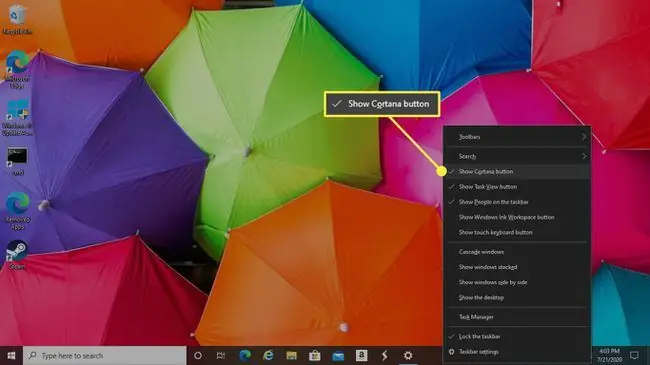
የተግባር እይታ አዝራሩን ደብቅ
እንዲሁም በተግባር አሞሌው ውስጥ የሚገኘው የተግባር እይታ አዝራሩ ሁሉንም ክፍት መስኮቶችን በቀጭኑ እና በታሸገ ቅርጸት ያሳያል። ይህ ቁልፍ የዊንዶውስ 7 አካል አልነበረም። እሱን ለመደበቅ በተግባር አሞሌው ላይ በቀኝ ጠቅ ያድርጉ እና ምልክቱን ለማጽዳት የተግባር እይታን አሳይ የሚለውን ይምረጡ።ን ይምረጡ።
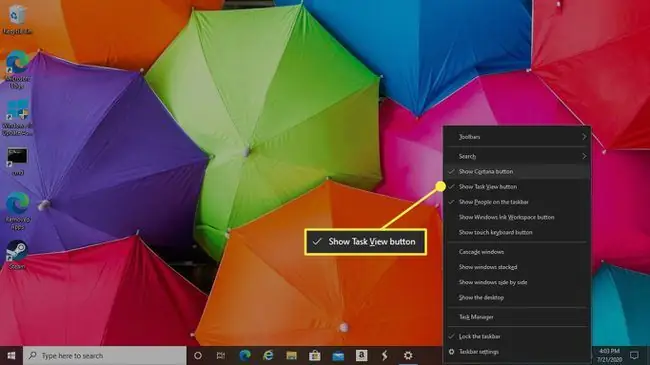
የመጀመሪያ ምናሌውን በንቡር ሼል ይቀይሩ
ለመጠቀም ነፃ የሆነው ክላሲክ ሼል መተግበሪያ ዴስክቶፕዎ ከዊንዶውስ 7 ስሪት ጋር እንዲመሳሰል የጀምር ሜኑ እና ሌሎች አካላትን እንዲያበጁ ይፈቅድልዎታል።
- የWindows 7 Start Button አዶዎችን ከክላሲክ ሼል መድረኮች አውርድ።
- ማውረዱ ሲጠናቀቅ የ የጀምር አዝራሮችን.zip ፋይልን ወደ ሌላ አቃፊ ያውጡ።
-
አውርድና ክላሲክ ሼልን ይጫኑ፣ በተለያዩ ቋንቋዎች ይገኛል።

Image -
ክላሲክ ሼል በራስ-ሰር ይጀምራል፣ እና የ የጀምር ምናሌ ዘይቤ ክፍል ያሳያል። ካልሆነ መተግበሪያውን እራስዎ ይክፈቱ እና ወደ የጀምር ምናሌ ዘይቤ ትር ይሂዱ። ይሂዱ።

Image -
Windows 7 style ይምረጡ።

Image -
የ የመጀመሪያ ቁልፍ አመልካች ሳጥኑን ይምረጡ።

Image -
ብጁ ይምረጡ፣ ከዚያ ምስል ይምረጡ። ይምረጡ።

Image - በ ዊንዶውስ ኤክስፕሎረር ፣ ወደ የመጀመሪያ አዝራሮች አቃፊ ያስሱ እና WindowsStartButton መካከለኛፋይል።
-
ወደ ክላሲክ Shell በይነገጽ ተመልሰዋል፣የWindows 7 ጅምር ቁልፍ በ ብጁ ። ወደ ቆዳ ትር ይሂዱ።

Image -
የ ቆዳ ተቆልቋይ ሜኑ ይምረጡ እና Windows Aero ይምረጡ። ይምረጡ።

Image -
ይምረጡ እሺ። ይምረጡ

Image - ክላሲክ ሼል ይዘጋል። አዲሱ የጀምር ሜኑ እና የቆዳ ቅንጅቶች ወዲያውኑ ይተገበራሉ።
Windows 7 ልጣፍ አውርድ
የእውነተኛውን የዊንዶውስ 7 ገጽታ ለማግኘት እያሰቡ ከሆነ፣የግድግዳ ወረቀትዎን በሰማይ ሰማያዊ ዳራ ላይ በሚታወቀው አርማ ይቀይሩት።
- የWindows 7 ዳራ ምስል አውርድ፣ እንደ ዚፕ ፋይል ተጨምቆ img0.zip።
- የወረደውን ፋይል ያግኙና ወደተለየ አቃፊ ያውጡት።
- በዊንዶውስ 10 ዴስክቶፕ ላይ ባዶ ቦታ በቀኝ ጠቅ ያድርጉ።
-
በብቅ-ውጭ ምናሌው ውስጥ ግላዊነት ያላብሱ ይምረጡ። ይምረጡ።

Image -
በ የዊንዶውስ ቅንጅቶች ፣ ወደ ግራ ምናሌ ቃና ይሂዱ እና Background ን ይምረጡ እና ከዚያ Backgroundን ይምረጡ።ተቆልቋይ ምናሌ እና ሥዕል ይምረጡ። ይምረጡ።

Image -
በ ሥዕልዎን ክፍል ይምረጡ፣ አስስ ይምረጡ። ይምረጡ።

Image - በ ዊንዶውስ ኤክስፕሎረር ፣ ወደተወጣው img0 አቃፊ ያስሱ እና img0ን ይምረጡ። ፋይል።
- ምረጥ ሥዕል ምረጥ።
- የዴስክቶፕዎ ልጣፍ በWindows 7 ዳራ ተተክቷል።
የዊንዶውስ የቀለም መርሃ ግብር ቀይር
በዊንዶውስ 10 ያለው ነባሪ የቀለም መርሃ ግብር ከዊንዶውስ 7 የቀለም መርሃ ግብር የበለጠ ጠቆር ያለ ነው። ነገሮችን ለማቃለል እና የተለመዱ ቀለሞችን በተሻለ ለመምሰል ከታች ያሉትን እርምጃዎች ይውሰዱ።
- በዊንዶውስ 10 ዴስክቶፕ ላይ ማንኛውንም ባዶ ቦታ በቀኝ ጠቅ ያድርጉ።
-
በብቅ-አውጪው ምናሌ ውስጥ ን ይምረጡ። ይምረጡ

Image -
በ የዊንዶውስ ቅንጅቶች ፣ ወደ ግራ ምናሌ ቃና ይሂዱ እና Colors ይምረጡ።

Image - በ የዊንዶውስ ቀለሞች ክፍል ከWindows 7 ነባሪ ጥላ ጋር የሚመሳሰል ሰማያዊውን ይምረጡ።
-
በ የድምፅ ቀለም በሚከተለው ወለል ላይ ክፍል አሳይ፣ ጀምር ፣ የተግባር አሞሌን እና የተግባር ማዕከልን ይምረጡ። አመልካች ሳጥኑ እና በመቀጠል የርዕስ አሞሌዎችን እና የመስኮቶችን ክፈፎች አመልካች ሳጥኑን ይምረጡ። ይምረጡ።

Image - አዲሱ የቀለም ዘዴዎ ተተግብሯል።
የፋይል አሰሳ ቅንብሮችን በ OldNewExplorer ቀይር
የዊንዶውስ ኤክስፕሎረር ፋይል ማሰሻ በይነገጽ በዊንዶውስ 10 ላይ ጉልህ የሆነ ለውጥ ተካሂዶ ነበር፣ አሁን ክላሲክ ስሪት ተብሎ ከሚታወቀው ብዙ ለውጦች ጋር።
እነዚህ ማሻሻያዎች አጠቃላይ የተጠቃሚዎችን ተሞክሮ ለማሻሻል የታሰቡ ቢሆኑም፣ ብዙ የዊንዶውስ 7 ማጽጃዎች እነዚህን ማሻሻያዎች እንደ ማሻሻያዎች አይመለከቷቸውም። ከእነዚህ ሰዎች አንዱ ከሆንክ አንዳንድ ቅንጅቶችን ወደ አሮጌው ሁኔታ ለመመለስ እነዚህን መመሪያዎች ተከተል።
- የ OldNewExplorer መተግበሪያን ያውርዱ፣ እንደ RAR ፋይል ተጨምቀው እና ፋይሉን ወደ ሌላ አቃፊ ያውጡ።
- የተወጣውን የቀድሞ አዲስ ኤክስፕሎረር አቃፊን ያስሱ እና የቀድሞ አዲስ ኤክስፕሎረርCfg ፋይልን ሁለቴ ጠቅ ያድርጉ።
- የ የአሮጌው አዲስ ኤክስፕሎረር ውቅር በይነገጽ ይታያል፣የዊንዶውስ ዴስክቶፕ ተደራርቧል። ወደ የሼል ቅጥያ ክፍል ይሂዱ እና ጫን ይምረጡ። አፕሊኬሽኑ በስርዓተ ክወናው ላይ ለውጦችን እንዲያደርግ ሲጠየቅ አዎ ይምረጡ። ይምረጡ።
- በ ባህሪ ክፍል ውስጥ ባህሪውን ለማግበር በዚህ ፒሲ ውስጥ ክላሲካል ድራይቭ ማቧደንን ይጠቀሙ ይምረጡ። በ መልክ ክፍል ውስጥ የትእዛዝ አሞሌን ከRibbon ይምረጡ።
- ይምረጥ ዝጋ፣ በ OldNewExplorer መስኮት ታችኛው ቀኝ ጥግ ላይ ይገኛል። አዲሶቹ ቅንብሮች እንዲተገበሩ የእርስዎን ፒሲ እንደገና ማስጀመር ሊኖርብዎ ይችላል።






